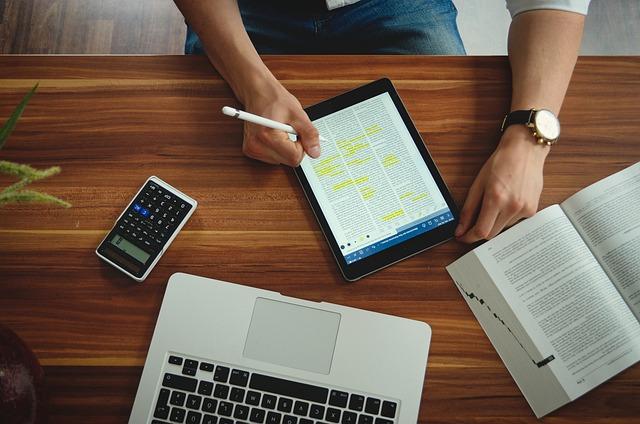在数字化办公时代,MicrosoftOffice无疑是许多企业和个人不可或缺的办公软件。然而,在某些情况下,用户可能因为各种原因需要卸载Office。本文将为您详细介绍Office卸载的原因、正确步骤以及注意事项,帮助您顺利完成卸载操作。
一、为何需要卸载Office
1.硬盘空间不足Office软件体积较大,若您的电脑硬盘空间有限,卸载Office可以释放一定的空间。
2.版本冲突当您安装了多个版本的Office时,可能会导致软件运行不稳定,卸载其中一个版本可以解决版本冲突问题。
3.软件更新当Office软件出现严重漏洞或需要更新时,卸载旧版本并安装新版本可以确保您的电脑安全。
4.个人需求部分用户可能只需要使用Office中的某些功能,如Word、Excel等,而其他功能对个人而言并无实际用途,此时卸载不必要的组件可以简化软件,提高使用效率。
二、Office卸载的正确步骤
1.关闭所有Office应用程序在卸载Office之前,请确保所有Office应用程序已经关闭,包括Word、Excel、PowerPoint等。
2.打开控制面板点击开始菜单,选择控制面板选项。
3.找到程序和功能在控制面板中找到程序类别,点击程序和功能。
4.选择Office软件在程序和功能列表中找到MicrosoftOffice软件,点击选中。
5.卸载Office点击卸载按钮,根据提示完成卸载操作。
6.清理残留文件卸载完成后,建议您使用第三方软件清理电脑中的残留文件,以确保彻底卸载Office。
三、Office卸载注意事项
1.备份重要数据在卸载Office之前,请确保备份所有重要数据,以免卸载过程中丢失。
2.注意版本兼容性在卸载Office后,若需要重新安装,请确保安装的版本与您的电脑操作系统兼容。
3.卸载过程中不要断电在卸载Office的过程中,请确保电脑不会断电,以免导致卸载失败。
4.重新安装Office卸载Office后,若需要重新安装,请遵循正确的安装流程,确保软件安装成功。
5.查看官方文档在卸载Office之前,建议查阅Microsoft官方文档,了解卸载过程中可能遇到的问题及解决方案。
总之,卸载Office并非一项复杂的操作,但需要遵循正确的步骤和注意事项。通过本文的介绍,相信您已经掌握了Office卸载的相关知识,可以轻松应对各种卸载场景。在卸载过程中,如有疑问,请随时查阅官方文档或寻求专业帮助。